PS如何设计儿童用品年中秒杀海报
发布时间:暂无
1.打开PS,新建画布,尺寸1000×500像素,拉入家具素材,【ctrl+t】自由变换调整到合适的大小,图层【不透明度:30%】,【滤镜】-【模糊】-【高斯模糊】-【半径:4像素】,把背景做成减淡的效果,

2.选择【钢笔工具】-【填充颜色:玫红色,不描边】,勾勒出弧形,在转角的地方按住【alt键】点击锚点画出下一个弧形,然后不断重复像抽象的花朵,再继续画出3个花朵,并按顺序调整图层,

3.双击第一个形状图层,打开【图层样式】-【投影】,参数如图示,再分别把这个图层样式复制黏贴到其余3个花朵图层上,并调整它们摆放的位置;
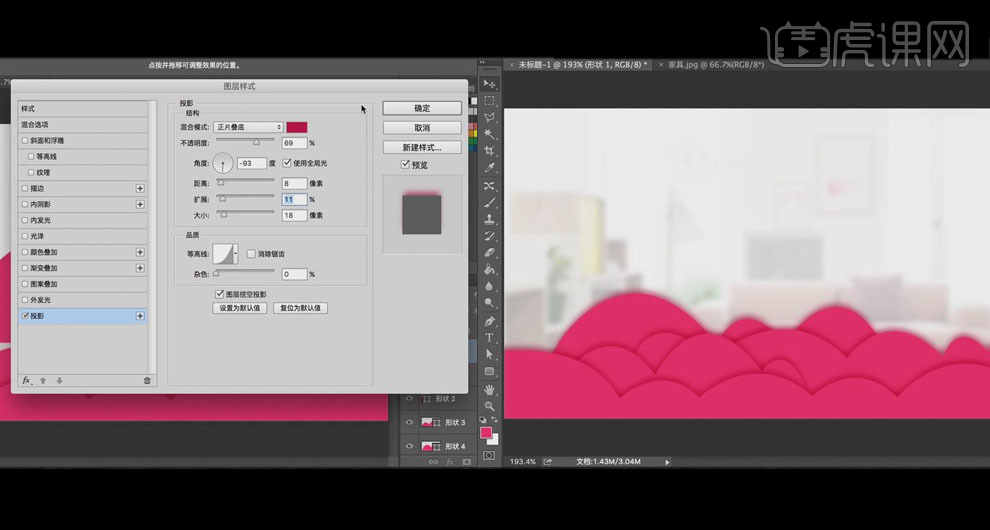
4.重复步骤2的同样方法,勾画出3个形状,复制这3个形状图层并放置于原图层的下方,选中3个复制的图层向右下方移动,做出双层的效果,并调整为深颜色;
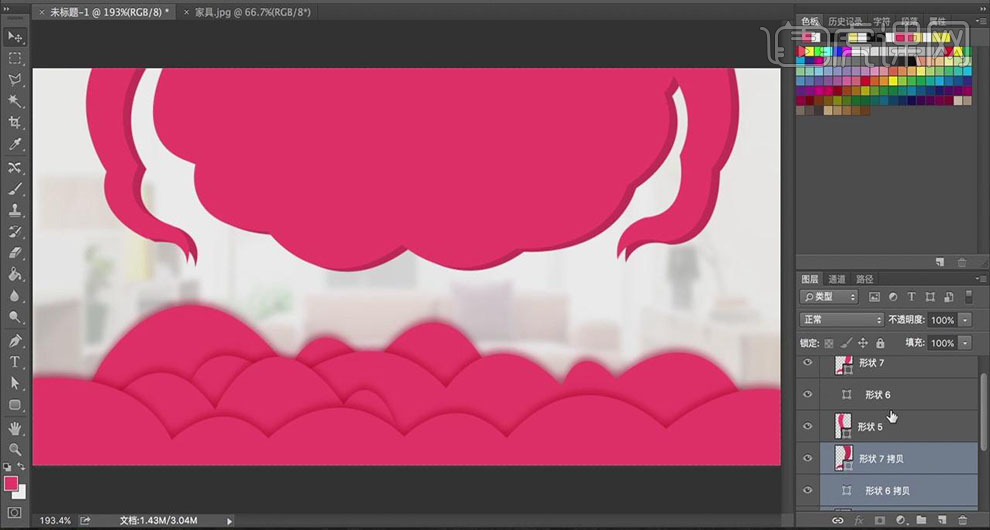
5.选中原图层其中一层,添加【图层样式】-【投影】,参数如图示,再把样式复制黏贴到其余两个原图层上;
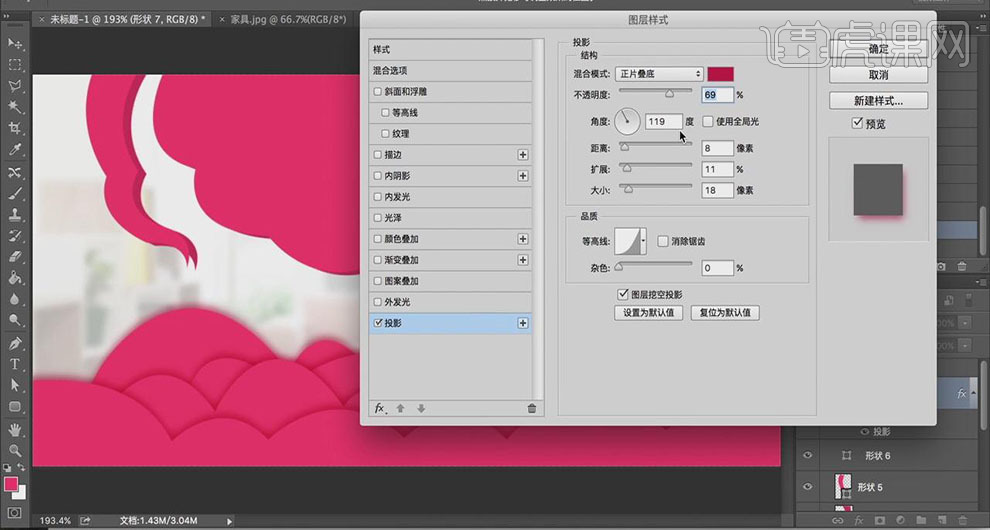
6.给6个图层都添加【渐变叠加】,参数如图示,并组成组;
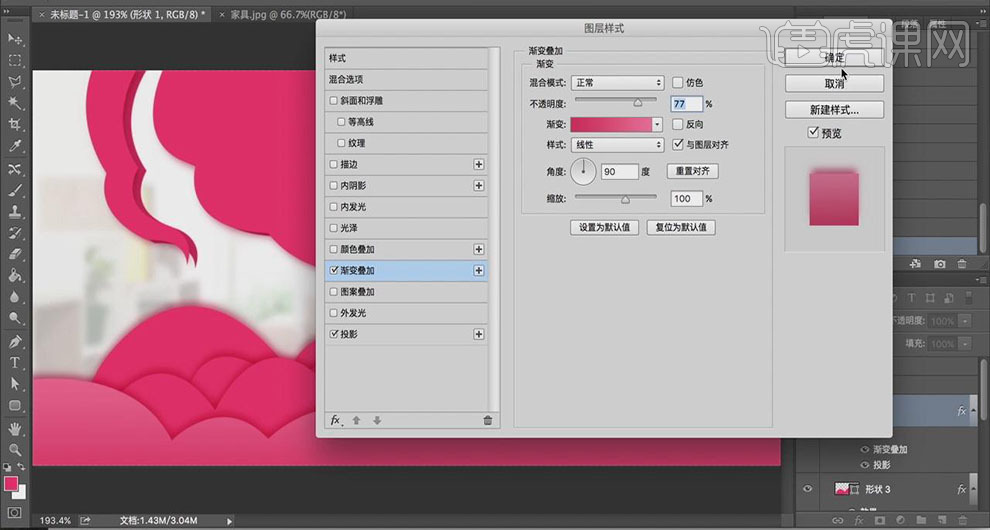
7.新建一个组,用【钢笔工具】画出一个蓝色的小标签,输入文字:年中大促、字体:华康海报体,鼠标【右击】文字图层,选择【转换为形状】,使用【直接选择工具】对大字的下面两个点进行拉长,再输入文字:6.1-6.5,拉小,放于标签内;
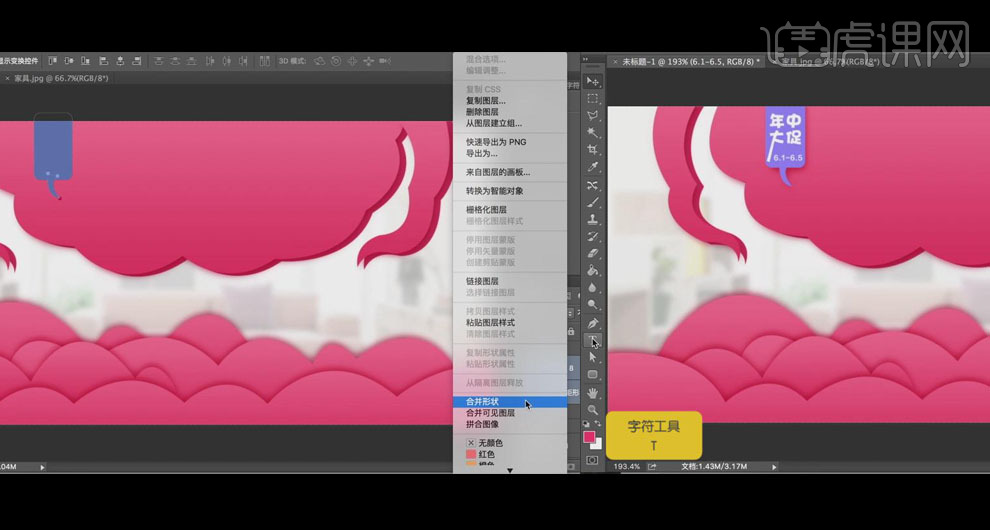
8.输入文字:年中秒杀,字体:华康海报体,作为大标题并拉大,添加【投影】,参数如图示;
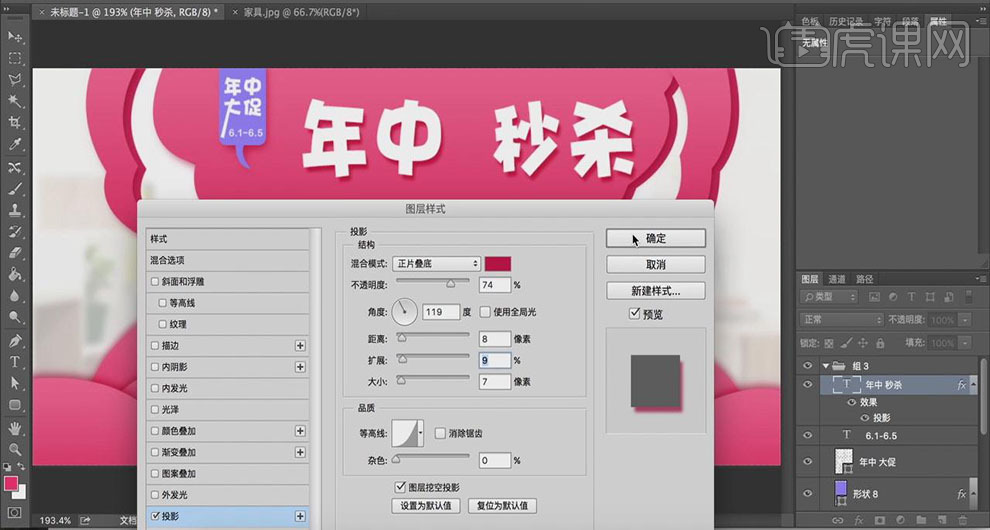
9.制作副标题:使用【圆角矩形】画一个线框,使用【图层蒙版】除去中间部分,用【矩形选框工具】框选圆角矩形的一部分,按【delete键】删去,输入文字:爆款秒杀盛典,放于框内并拉大到合适的大小,再次输入文字:SECKILL,放于下方;
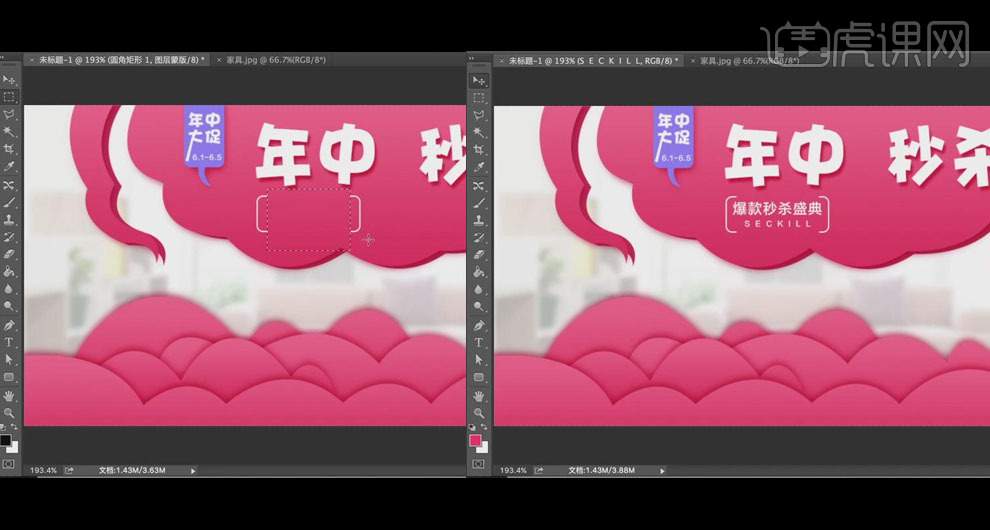
10.导入准备好的儿童用品素材,调整摆放的位置及大小,在人物周边做一个小标签,注意标签的形状要配合下方素材,输入文字:-全场- 满500送300,字体:兰亭黑-简 中黑,通过缩小画面观察整体效果,调整细节;
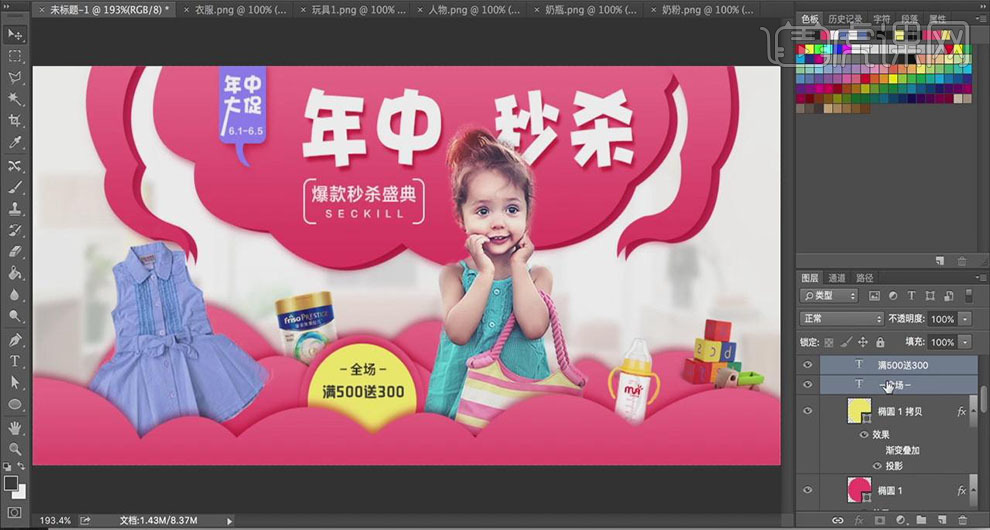
11.为使画面更加精致,给形状图层一点杂色,添加【滤镜】-【杂色】-【添加杂色】-【数量:1%】,分别给各个形状图层都添加上;
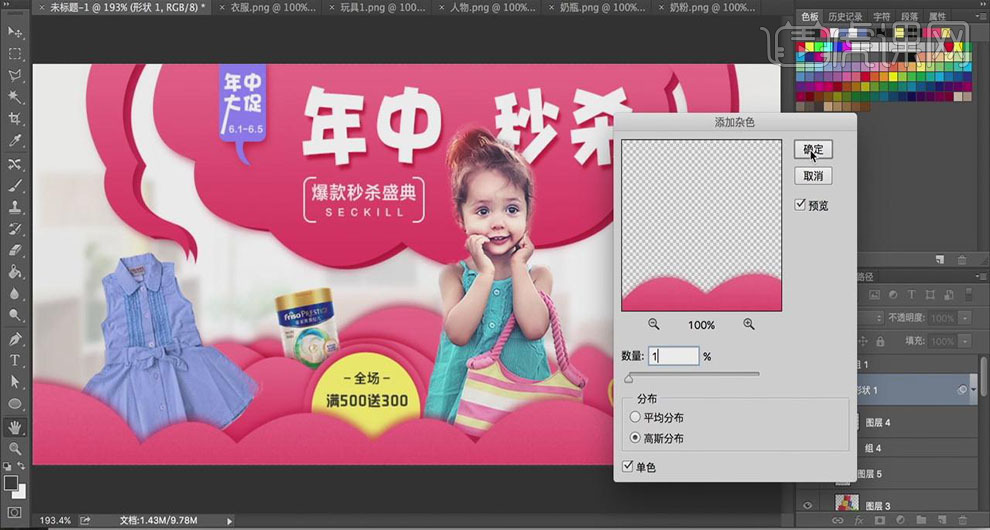
12.最后微调细节,给人物添加【曲线】,让人物颜色更接近画面,添加【锐化滤镜】-【逐渐锐化】-【不透明度:30%】,玩具、奶粉等素材也可用同样方法调整;
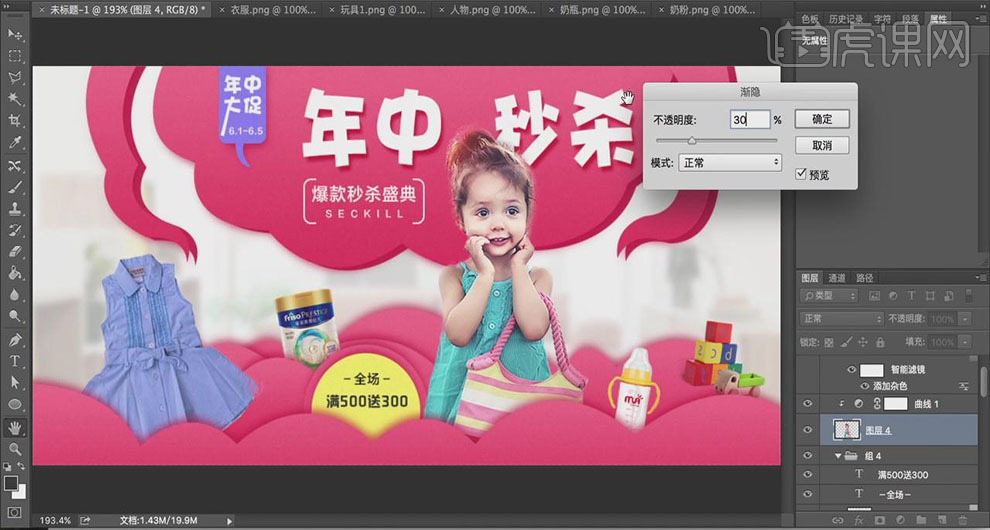
13.画面最终效果便完成了。




